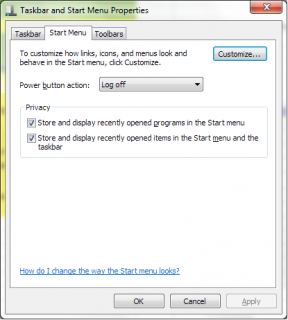4 главных скрытых функции Netflix
Разное / / April 22, 2022
Нетфликс по-прежнему остается выбором по умолчанию, когда речь идет о потоковой передаче популярных фильмов и телешоу. Чтобы получить полный опыт работы с платформой, есть несколько скрытых функций, о которых вам обязательно нужно знать.

Это краткий обзор четырех основных скрытых функций Netflix, которые помогут вам улучшить впечатления от просмотра. Есть кое-что важное, что вы должны помнить. Доступ к этим скрытым функциям можно получить только на рабочем столе (в Интернете) и они недоступны в Нетфликс ТВ и мобильное приложение.
1. Поиск с субтитрами
Если вы хотите транслировать фильмы и телепередачи с субтитрами на понятном вам языке, обычная опция поиска вряд ли поможет. Однако Netflix позволяет вам искать контент на основе субтитры.
Шаг 1: Откройте Netflix и войдите в свою учетную запись.
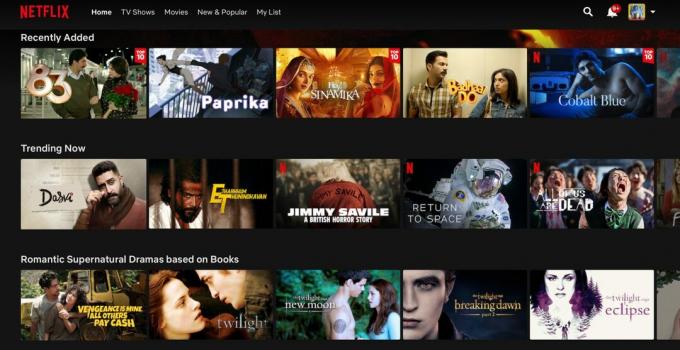
Шаг 2: Прокрутите вниз до нижней части главной страницы, и вы увидите несколько вариантов.

Шаг 3: Нажмите «Аудио и субтитры».
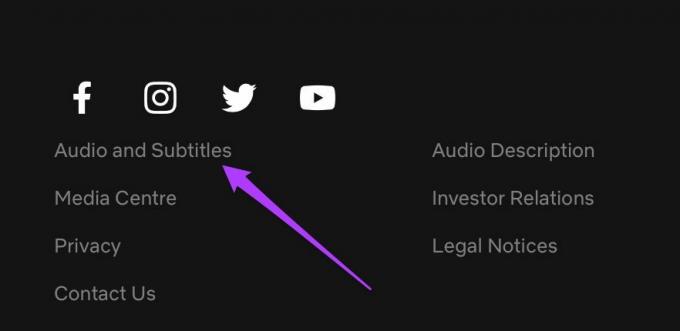
Дайте странице перезагрузиться.
Шаг 4: Теперь вы увидите новую опцию «Аудио и субтитры» вверху.

Шаг 5: Для поиска с субтитрами щелкните раскрывающийся список «Субтитры».

Шаг 6: Выберите Субтитры в раскрывающемся меню.

Шаг 7: Выберите параметр языка в раскрывающемся списке рядом с ним.

Шаг 8: Теперь вы увидите список языков субтитров на выбор.. Выберите любой язык по вашему выбору из списка.

Теперь вы увидите все заголовки, транслируемые на Netflix, с субтитрами на выбранном вами языке.
2. Поиск со звуком
Просмотр аниме или шоу на иностранном языке на английском или другом доступном языке облегчает наслаждение ими, а не переключение глазных яблок между субтитрами и фактическими визуальными эффектами. Таким образом, Netflix позволяет вам искать контент, используя опцию дублированного звука.
Шаг 1: Нажмите «Аудио и субтитры» в нижней части главной страницы Netflix.
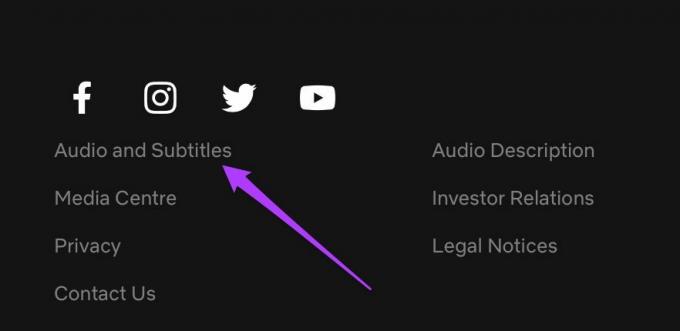
Вверху появится меню «Аудио и субтитры».
Шаг 2: Выберите параметр «Аудио» в раскрывающемся списке.

Шаг 3: Выберите язык в раскрывающемся списке рядом с Аудио.

Теперь вы увидите список заголовков, содержащих аудио по вашему выбору. Вы также можете отсортировать порядок появления названий заголовков.
3. Запрос телешоу или фильмов
Да, вы правильно прочитали. Вы также можете запросить название телешоу или фильма, которое вы хотите разместить на Netflix. Тем не менее, обратите внимание, что это просто запросы, и бремя ответственности лежит на Netflix, независимо от того, делает ли он доступ к сильно запрошенному фильму или шоу.
Шаг 1: Откройте Netflix и войдите в свою учетную запись.
Шаг 2: Прокрутите вниз до нижней части главной страницы.

Шаг 3: Нажмите на Справочный центр.

Теперь вы увидите новую страницу Справочного центра на своем экране.
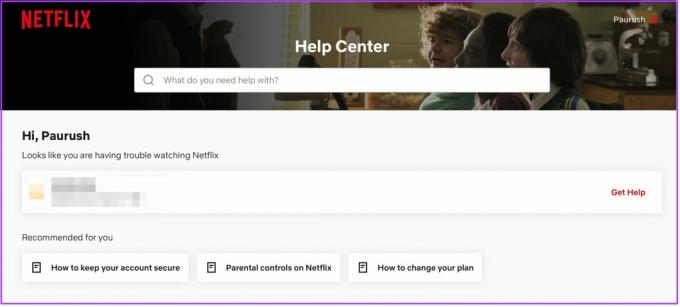
Шаг 4: Прокрутите немного вниз, чтобы найти меню быстрых ссылок справа.

Шаг 5: Нажмите «Запросить телепередачи или фильмы».

Новая страница загрузится и откроется на вашем экране.
Шаг 6: Прокрутите немного вниз, чтобы увидеть опцию «Запросить телешоу или фильмы».

Шаг 7: Упомяните имя заголовка в качестве вашего предложения.

Вы можете предложить максимум 3 названия, которые хотите видеть на Netflix.
Шаг 8: Нажмите кнопку «Отправить предложение».

Вы успешно предложили Netflix выпуск новой книги.
4. Ограничьте использование данных на Netflix
Если вы не пользуетесь безлимитным тарифным планом и у вас часто заканчиваются данные до конца месяца, рекомендуется ограничить использование данных. Netflix позволяет отслеживать и ограничивать использование данных службой.
Шаг 1: Откройте Netflix и войдите в свою учетную запись.
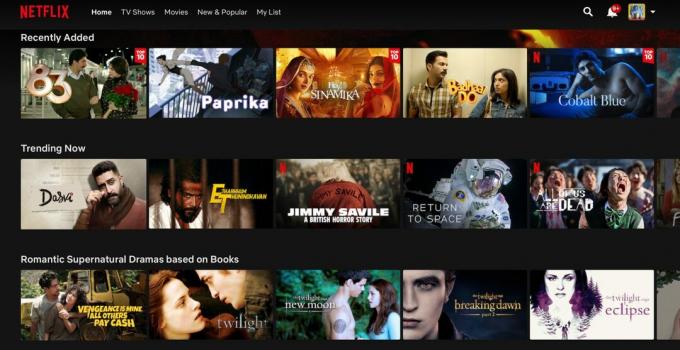
Шаг 2: Найдите значок своего профиля справа.

Шаг 3: Наведите указатель мыши на значок своего профиля.

Шаг 4: Выберите параметр «Учетная запись» в раскрывающемся меню.

Страница вашей учетной записи Netflix загрузится и откроется на вашем экране.
Шаг 5: Прокрутите немного вниз, чтобы найти опцию «Профили и родительский контроль».

Вы увидите список всех профилей, использующих вашу учетную запись Netflix.
Шаг 6: Нажмите на стрелку вниз рядом с именем вашего профиля.

Вы увидите кучу опций в выпадающем меню.
Шаг 7: Прокрутите немного вниз и нажмите «Настройки воспроизведения».

На вашем экране откроется новая страница настроек воспроизведения.
Шаг 8: Выберите свои предпочтения в меню «Использование данных на экране».

Шаг 9: Нажмите Сохранить.

Вы успешно обновили настройки использования данных в своей учетной записи Netflix.
Наслаждайтесь Netflix в полной мере
Это были некоторые скрытые функции Netflix. Вы можете использовать эти функции, чтобы улучшить свой общий опыт. Многие пользователи Netflix могут извлечь из них пользу и получить удовольствие. Или мы должны сказать Netflix и Chill!
Последнее обновление: 08 апреля 2022 г.
Вышеупомянутая статья может содержать партнерские ссылки, которые помогают поддерживать Guiding Tech. Однако это не влияет на нашу редакционную честность. Содержание остается беспристрастным и аутентичным.